win10啟動緩慢並且長時間黑屏
win10系統是一款非常優秀的高智慧系統,使用者可以透過對系統進行各種個人化的設定來讓自己的電腦充分符合自己性格特色的個性,但是隨著win10系統的使用慢慢的系統開機的速度越來越慢黑屏時間也變的長久了,這是一個可以透過設定來解決的問題,今天小編就為大家帶來window10開機黑屏時間太長圖文解決教程一起來看一看吧。

win10開機慢而且黑屏很久的解決方法:
操作步驟:
1、開啟開始選單,點選控制面板;
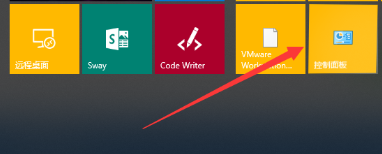
2、選擇「硬體和聲音」>>「更改電源按鈕的功能」>>「更改目前不可用的設定」按鈕。
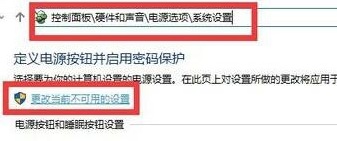
3、在「關機設定」下取消勾選「啟用快速啟動(推薦)」項,點選「儲存修改」即可。
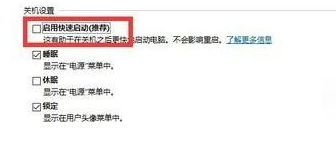
win10開機慢而且黑屏很久相關資訊:
>>>win10開機黑屏只有滑鼠能動按鍵沒反應
>>>win10開機黑屏無法進入系統
>>>win10開機黑屏啥也沒有
>>>win10突然黑屏假死
以上是win10啟動緩慢並且長時間黑屏的詳細內容。更多資訊請關注PHP中文網其他相關文章!

熱AI工具

Undresser.AI Undress
人工智慧驅動的應用程序,用於創建逼真的裸體照片

AI Clothes Remover
用於從照片中去除衣服的線上人工智慧工具。

Undress AI Tool
免費脫衣圖片

Clothoff.io
AI脫衣器

Video Face Swap
使用我們完全免費的人工智慧換臉工具,輕鬆在任何影片中換臉!

熱門文章

熱工具

記事本++7.3.1
好用且免費的程式碼編輯器

SublimeText3漢化版
中文版,非常好用

禪工作室 13.0.1
強大的PHP整合開發環境

Dreamweaver CS6
視覺化網頁開發工具

SublimeText3 Mac版
神級程式碼編輯軟體(SublimeText3)
 Win11系統無法安裝中文語言套件的解決方法
Mar 09, 2024 am 09:48 AM
Win11系統無法安裝中文語言套件的解決方法
Mar 09, 2024 am 09:48 AM
Win11系統無法安裝中文語言包的解決方法隨著Windows11系統的推出,許多用戶開始升級他們的作業系統以體驗新的功能和介面。然而,一些用戶在升級後發現他們無法安裝中文語言包,這給他們的使用體驗帶來了困擾。在本文中,我們將探討Win11系統無法安裝中文語言套件的原因,並提供一些解決方法,幫助使用者解決這個問題。原因分析首先,讓我們來分析一下Win11系統無法
 針對Win11無法安裝中文語言包的解決方案
Mar 09, 2024 am 09:15 AM
針對Win11無法安裝中文語言包的解決方案
Mar 09, 2024 am 09:15 AM
Win11是微軟推出的最新作業系統,相較於先前的版本,Win11在介面設計和使用者體驗上有了很大的提升。然而,一些用戶反映他們在安裝Win11後遇到了無法安裝中文語言套件的問題,這就給他們在系統中使用中文帶來了困擾。本文將針對Win11無法安裝中文語言套件的問題提供一些解決方案,幫助使用者順利使用中文。首先,我們要明白為什麼無法安裝中文語言包。一般來說,Win11
 Win11無法安裝中文語言套件的因應策略
Mar 08, 2024 am 11:51 AM
Win11無法安裝中文語言套件的因應策略
Mar 08, 2024 am 11:51 AM
Win11無法安裝中文語言套件的因應策略隨著Windows11的推出,許多使用者迫不及待地想要升級到這個全新的作業系統。然而,一些用戶在嘗試安裝中文語言套件時遇到了困難,導致他們無法正常使用中文介面。在這篇文章中,我們將討論Win11無法安裝中文語言套件的問題,並提出一些應對策略。首先,讓我們探討為什麼在Win11上安裝中文語言包會出現問題。這可能是由於系統的
 win10電腦截圖時出現黑畫面怎麼辦_win10電腦截圖時出現黑畫面的處理方法
Mar 27, 2024 pm 01:01 PM
win10電腦截圖時出現黑畫面怎麼辦_win10電腦截圖時出現黑畫面的處理方法
Mar 27, 2024 pm 01:01 PM
1.按下win鍵+r鍵,輸入regedit,點選確定。 2.在開啟的登錄編輯窗口,依序展開:HKEY_LOCAL_MACHINESYSTEMCurrentControlSetControlGraphicsDriversDCI,選取右邊的Timeout雙擊。 3.然後把【數值資料】中的7改為0,確定退出即可。
 wallpaperengine開機不啟動怎麼辦
Mar 19, 2024 am 11:52 AM
wallpaperengine開機不啟動怎麼辦
Mar 19, 2024 am 11:52 AM
用戶在下載wallpaperengine進行使用時有的用戶出現了開機不啟動的問題,這是由於用戶沒有設定開機啟動,用戶需要在"常規"選項卡中,找到"開機啟動"選項打開即可。 wallpaperengine開機不啟動怎麼辦答:設定開機啟動通過設定選單1、開啟wallpaperengine桌布引擎程式。 2.點選左上角的選單按鈕,選擇"設定"選項。 3、在設定選單中,找到"常規"選項卡。 4、在"常規"標籤中,找到"開機啟動"選項。 5、將"開機啟動"選項打開,這樣在您的電腦啟動時,wallpapereng
 黑鯊手機無法開機怎麼辦?教你自救方法!
Mar 23, 2024 pm 04:06 PM
黑鯊手機無法開機怎麼辦?教你自救方法!
Mar 23, 2024 pm 04:06 PM
黑鯊手機無法開機怎麼辦?教你自救方法!在我們日常生活中,手機已經成為我們不可或缺的一部分。而對許多人來說,黑鯊手機是一款備受喜愛的遊戲手機。但是難免會遇到各種問題,其中之一就是手機無法開機。當你遇到這樣的情況時,不要慌張,以下將為你介紹一些解決方法,希望能幫助你。首先,當黑鯊手機無法開機時,首先要檢查手機是否有足夠的電力。可能是由於電量耗盡導致無法開機,
 Win8如何利用快捷鍵進行截圖?
Mar 28, 2024 am 08:33 AM
Win8如何利用快捷鍵進行截圖?
Mar 28, 2024 am 08:33 AM
Win8如何利用快捷鍵進行截圖?在日常使用電腦的過程中,我們經常需要將螢幕上的內容截圖。對於Windows8系統的使用者來說,透過快捷鍵截圖是一個方便且有效率的操作方式。在這篇文章中,我們將介紹Windows8系統中幾種常用的快捷鍵進行截圖的方法,幫助大家更快速地進行螢幕截圖操作。第一種方法是使用「Win鍵+PrintScreen鍵」組合鍵來進行全
 NVIDIA顯示卡驅動安裝黑屏怎麼辦?一裝顯示卡驅動就黑屏解決方法
Mar 13, 2024 pm 02:34 PM
NVIDIA顯示卡驅動安裝黑屏怎麼辦?一裝顯示卡驅動就黑屏解決方法
Mar 13, 2024 pm 02:34 PM
我們許多使用者的電腦使用的是英偉達顯示卡,那麼就需要安裝NVIDIA顯示卡驅動,但是有部分用戶一裝顯示卡驅動就會進入黑屏,導致需要重啟,嘗試多次都是安裝失敗,那麼這個問題究竟要如何解決呢?今日軟體教學小編就來為廣大用戶分享有效的解決方法,接下來讓我們一起了解看看詳細操作步驟吧。 NVIDIA顯示卡驅動安裝黑屏的解決方法: 1、先在桌面上滑鼠右鍵點選【此電腦】,選擇【管理】進入其中。 2、進入【電腦管理頁面】之後,點選【裝置管理員】,根據目前頁面右側的圖片點選展開【顯示轉接器】,點選【顯示卡驅






